Es gibt viele Methoden, mit denen Sie Ihre Google Drive-Dateien sicher auf Amazon S3 und umgekehrt übertragen können. Eine benutzerfreundliche Option, die wir empfehlen, ist CloudMounter. Es ist ein All-in-One-Cloud-Speichermanager, mit dem Sie Dateien zwischen mehreren Plattformen und Diensten verschieben können.
In diesem Leitfaden betrachten wir verschiedene Möglichkeiten, Dateien von Google Drive zu S3 zu verschieben und wie CloudMounter es noch einfacher macht. Damit können Sie Ihr persönliches Google Drive und Ihr berufliches S3 gleichzeitig verwalten, ohne für jeden Dienst separate native Clients installieren zu müssen.
Manueller Download oder Upload (einfach für kleine Dateien)
Lassen Sie uns mit der manuellen Methode beginnen. Bei diesem Ansatz laden Sie Ihre Dateien auf Ihre Festplatte herunter und laden sie dann zu einem anderen Speicherdienst hoch. Es ist eine großartige Möglichkeit, Dateien zu verschieben oder ein Backup von Google Drive auf S3 zu erstellen.
Dateien von Google Drive zu AWS S3 verschieben
1. Melden Sie sich zunächst bei Ihrem Gmail-Konto an, klicken Sie oben rechts auf das Google-Apps-Symbol und wählen Sie „Drive“, um alle Ihre Google Drive-Dateien anzuzeigen.
2. Wählen Sie alle Dateien und Ordner aus, die Sie übertragen möchten, und klicken Sie dann auf das Download-Symbol oben oder klicken Sie mit der rechten Maustaste und wählen Sie „Herunterladen“.
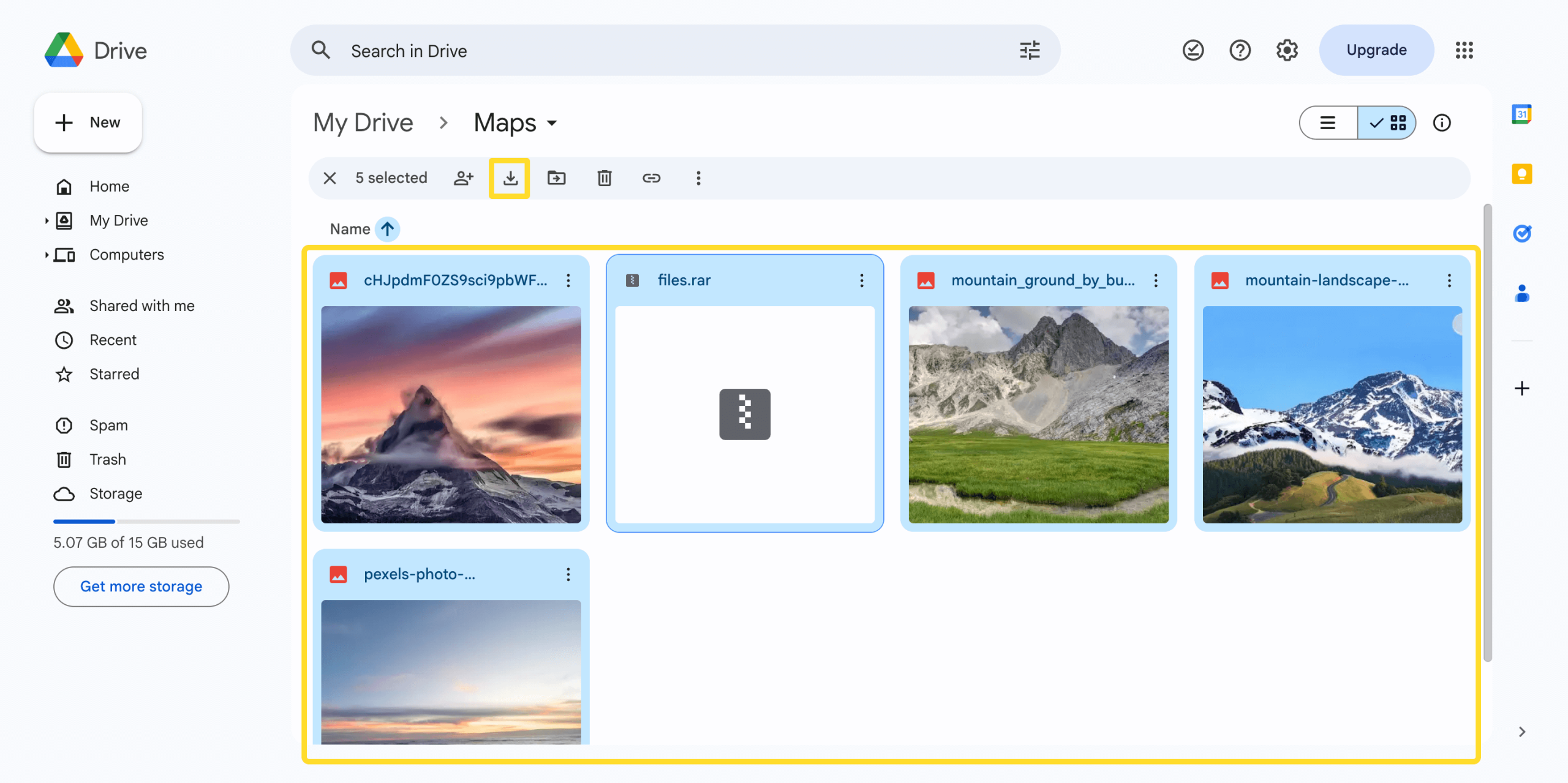
3. Ihre Dateien und Ordner werden als .zip-Datei heruntergeladen. Extrahieren Sie sie auf Ihren Desktop.
4. Gehen Sie zur Amazon S3-Website und melden Sie sich mit Ihren Zugangsdaten an.
5. Gehen Sie zu dem S3-Bucket, in das Sie Ihre Dateien hochladen möchten.
6. Klicken Sie auf „Hochladen“ und wählen Sie die Dateien oder Ordner aus, die Sie in Ihren S3-Bucket verschieben möchten.
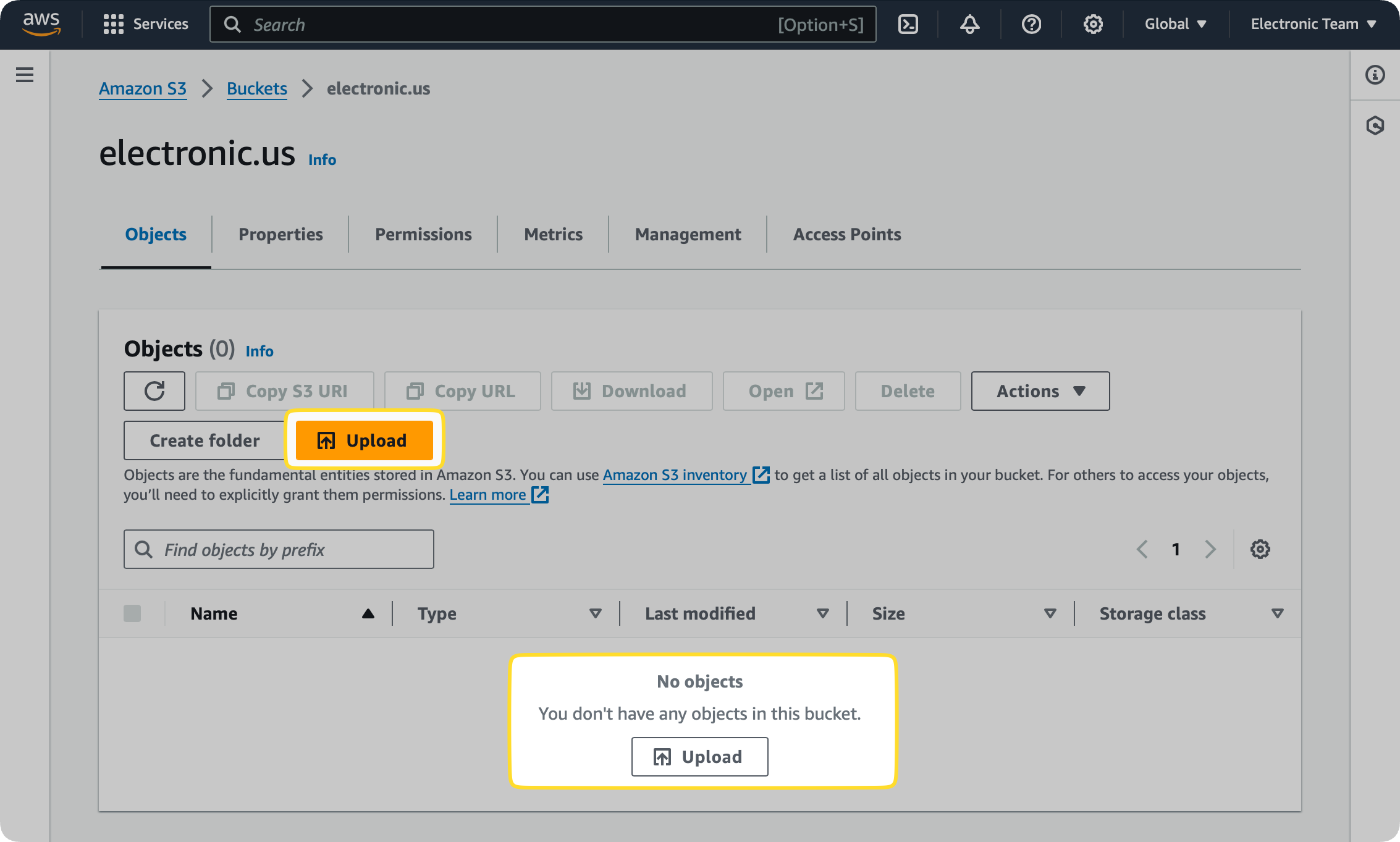
Amazon S3-Daten zu Google Drive migrieren
Möchten Sie Ihre Dateien in die andere Richtung verschieben? So übertragen Sie Daten von AWS S3 zu Google Drive:
1. Melden Sie sich bei Ihrem Amazon S3-Konto an und gehen Sie zu dem Bucket, aus dem Sie Dateien herunterladen möchten.
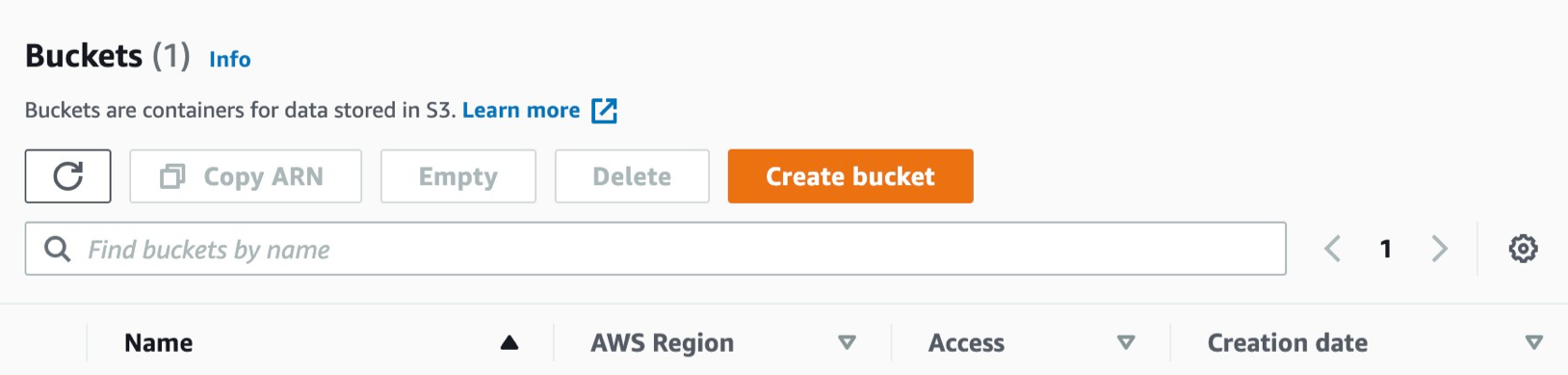
2. Im Abschnitt „Objekte“ wählen Sie die Datei aus, die Sie übertragen möchten, und klicken Sie auf „Herunterladen“ (oder klicken Sie mit der rechten Maustaste/Control-Klick und wählen Sie „Herunterladen“).
3. Melden Sie sich nun bei Ihrem Google Drive-Konto an, sobald die Dateien vollständig heruntergeladen wurden.
4. Um die heruntergeladenen Dateien hochzuladen, klicken Sie auf „Neu“ und wählen Sie „Datei-Upload“ oder „Ordner-Upload“ und wählen Sie anschließend die Dateien aus, die Sie hinzufügen möchten.
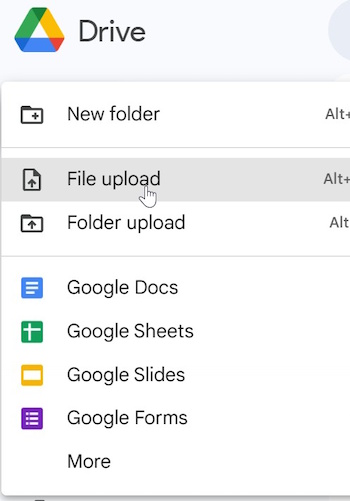
Diese manuellen Methoden können umständlich und zeitaufwendig sein, da Sie jedes Mal Dateien herunterladen und hochladen müssen, wenn Sie etwas übertragen möchten.
Der größte Nachteil ist, dass Sie keine ganzen Ordner oder mehrere Dateien aus einem S3-Bucket herunterladen können. Sie können immer nur eine Datei auf einmal übertragen.
So übertragen Sie von Google Drive in einen S3-Bucket mit CloudMounter
Glücklicherweise gibt es eine einfachere Möglichkeit, Dateien von Google Drive in einen S3-Bucket zu übertragen. CloudMounter ist ein einfach zu bedienender Cloud-Speicher-Manager, mit dem Sie Dateien verschieben können, ohne sie herunterladen zu müssen. Sie müssen die S3-Dokumentation nicht studieren und können alle Ihre Dateien übersichtlich in einem einzigen Fenster organisieren. So migrieren Sie mit dieser App von Google Drive zu AWS S3:
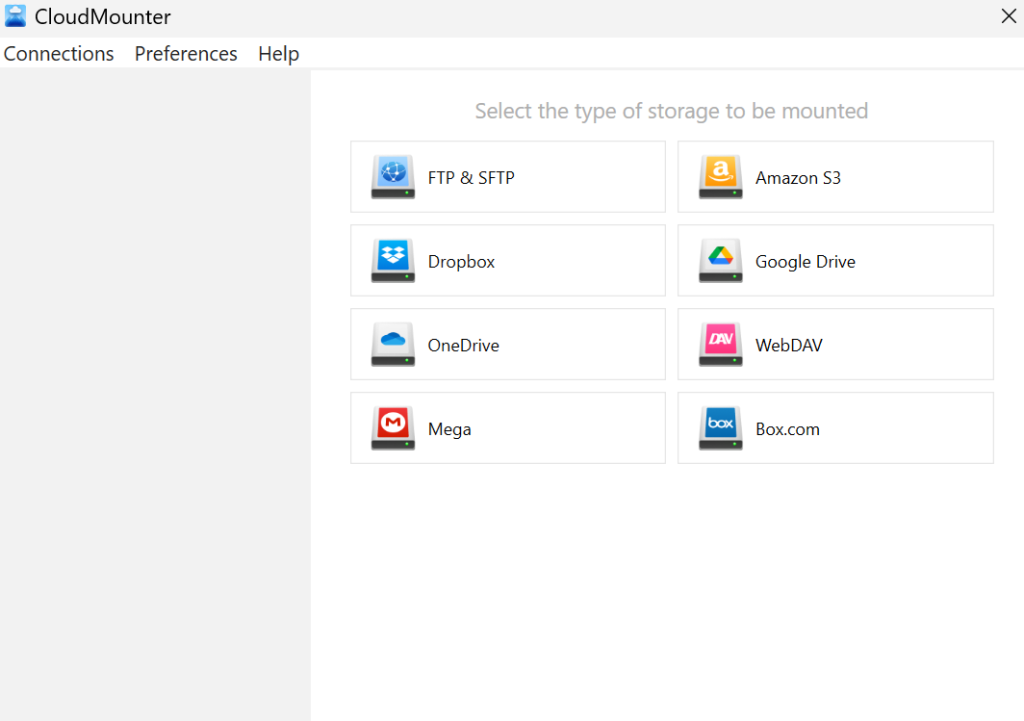
3. Füllen Sie die Einstellungen für jede Verbindung in den bereitgestellten Feldern aus. Amazon S3 verwendet keinen Benutzernamen und kein Passwort. Stattdessen benötigen Sie einen Zugriffsschlüssel und einen geheimen Schlüssel, die Sie in der Amazon Management Console erhalten können.
4. Klicken Sie auf „Einbinden“, und die Software wird beide Speicherdienste als lokale Laufwerke zuordnen.
5. Sie sollten nun beide Speicherdienste im Finder oder Datei-Explorer sehen können.
6. Sie können Ihre Dateien jetzt ganz einfach von einem Dienst zum anderen ziehen und ablegen, genau wie bei jedem anderen lokalen Laufwerk.
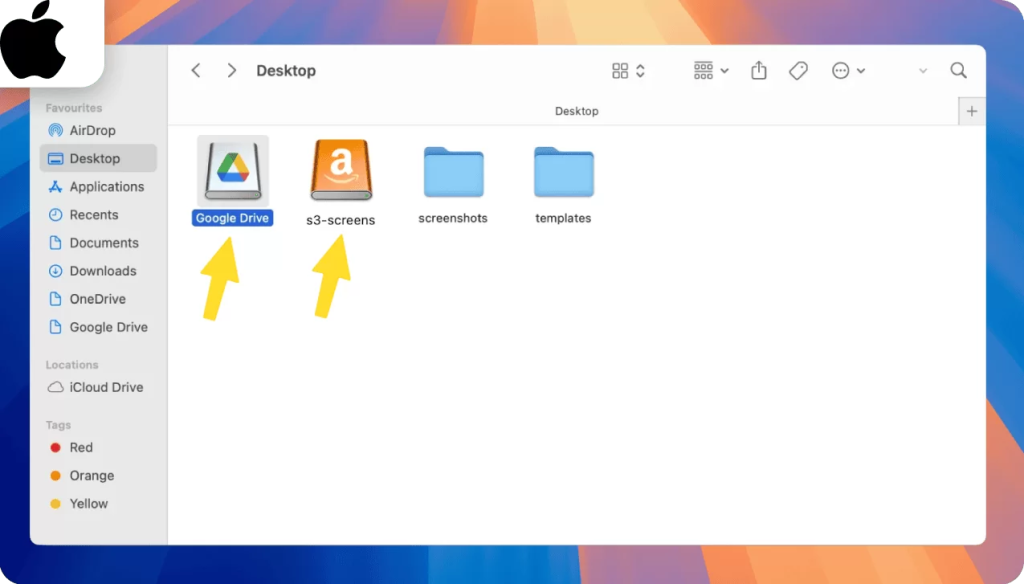
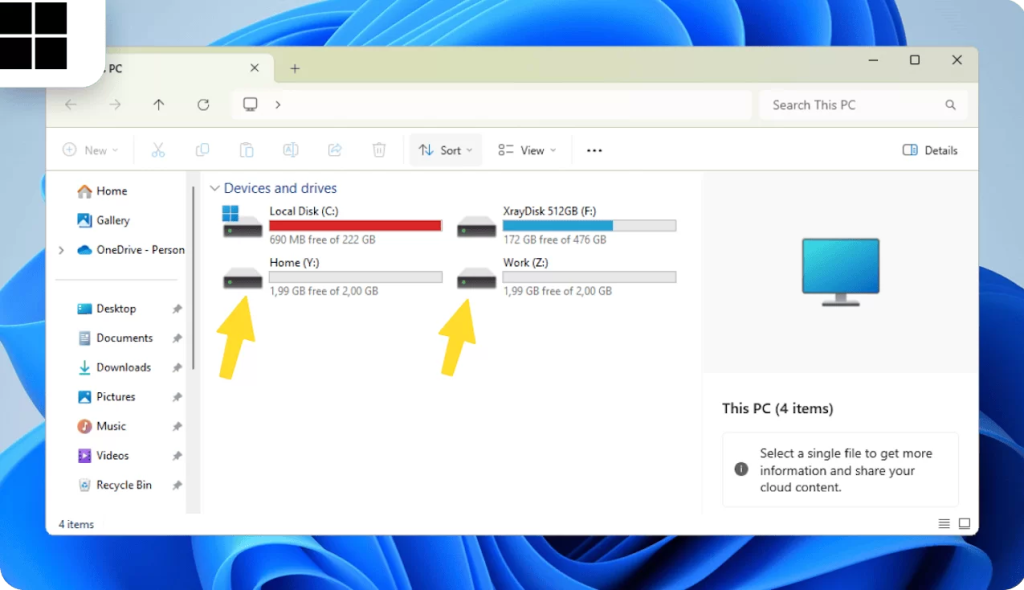
Zusätzliche CloudMounter-Vorteile
Hier sind einige weitere leistungsstarke Funktionen, die CloudMounter bietet:
- Breite Kompatibilität. Funktioniert mit allen AWS-Regionen und allen S3-kompatiblen Speicherlösungen.
- Verwalten Sie mehrere Clouds mühelos. Die App unterstützt verschiedene Cloud-Speicherdienste und entfernte Server. Sie vereinfacht das Verwalten mehrerer Cloud-Konten, indem sie den Bedarf an ressourcenintensiven nativen Synchronisations-Clients eliminiert. Das bedeutet, Sie können Daten ganz einfach von Google Drive zu WebDAV und anderen Diensten oder Plattformen mit nur wenigen Klicks übertragen.
- Einheitliches Management und einfacher Dateitransfer. Behalten Sie alle Ihre Dateien von verschiedenen Cloud-Diensten an einem Ort im Dateimanager Ihres Systems, ohne ständig zwischen Apps oder Browser-Tabs wechseln zu müssen.
- Unterstützt beliebig viele Speicher-Konten. CloudMounter vereinfacht die Team-Zusammenarbeit, indem Benutzer freigegebene Laufwerke von mehreren Cloud-Diensten, wie Dropbox Business, gleichzeitig verknüpfen können.
- Erweiterte Sicherheit und Datenschutz. Dateien werden auf Ihrem Gerät mit AES 256-Bit verschlüsselt und sind ohne Ihren einzigartigen Entschlüsselungsschlüssel nicht lesbar. Passwörter und andere sensible Informationen werden sicher im macOS-Schlüsselbund oder im Windows-Credential-Manager gespeichert.
- Keine lokale Datei-Duplikation. Da die Dateien nicht auf Ihrem Gerät gespeichert werden, hilft Ihnen CloudMounter, wertvollen Festplattenspeicher zu sparen – besonders nützlich bei begrenztem Speicherplatz.
- Einfache Dateifreigabe. Sie können jeden eingebundenen Amazon-Bucket oder dessen Inhalte per Kontextmenü privat oder öffentlich machen. Dateien können außerdem schnell und einfach über ihren öffentlichen HTTP-Link geteilt werden.
- Offline-Arbeiten auf macOS. Sie können produktiv bleiben, auch wenn Ihre Internetverbindung unterbrochen ist.
Verbesserung professioneller Arbeitsabläufe
CloudMounter ist weit mehr als nur ein persönlicher Cloud-Speicher-Manager. Es bietet eine Reihe von Funktionen, die professionelle Arbeitsabläufe optimieren, insbesondere für IT-Entwicklungsteams.
Systemadministratoren und Entwickler können Remote-Server und Cloud-Speicherdienste wie Google Drive oder AWS S3 als lokale Laufwerke einbinden. Dadurch werden Aufgaben wie die Bereitstellung und Aktualisierung von Dateien wesentlich erleichtert und die Notwendigkeit separater Client-Software entfällt.
Es ist kein Ersatz für Git, aber Sie können CloudMounter verwenden, um Projektressourcen zu verwalten und darauf zuzugreifen, die zu groß für ein herkömmliches Git-Repository sind, wie große Bilder, Videos oder Datenbanksicherungen.
Hier sind einige Vorteile, die die Software IT-Spezialisten bietet:
- Universeller Zugriff und Flexibilität
- Optimierte Multi-Cloud- und plattformübergreifende Abläufe
- Erhöhte Sicherheit und Privatsphäre
- Optimiert für Effizienz und Zusammenarbeit.
Fazit
CloudMounter ist ein leistungsstarkes Tool mit Drag-and-Drop-Funktionalität, das das Verschieben von Ordnern oder Dateien ganz einfach macht, ohne dass lokale Downloads oder erneute Uploads erforderlich sind. Sie können es verwenden, um Dateien von Google Drive zu Amazon S3 und umgekehrt in nur wenigen Minuten zu kopieren.
Die Software wird regelmäßig mit neuen Funktionen aktualisiert, was sicherstellt, dass sie die neuesten Cloud-Dienste weiterhin unterstützt und die allgemeine Dateiverwaltung verbessert.

